
时间:2023-02-24 编辑:笑话
在使用teamviewer的时候,出现无法捕捉画面该如何进行操作呢?下面小编与你分享具体步骤和方法。

我们先查看teamviewer的服务有没有开启,未开启右击属性自动--开启,开启还是连接不上看第二步
![]()
应该是远端开着远程桌面,可尝试关闭后再用teamviewer连接,再不行看第三步
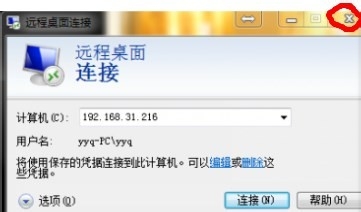
不用无人值守密码,试下动态密码连接下,再不行看第四步
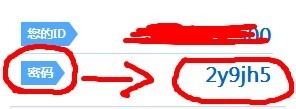
这时远程重启(此步慎重,因为会影响其它在用的服务,影响到客户就不好了),步骤是:动作--远程重启--重启,重启完再连接应该就可以了,再再不行,看下一步
![]()
最后我们找客户现场,开个qq,进行qq远程吧,没有外网就听天由命了
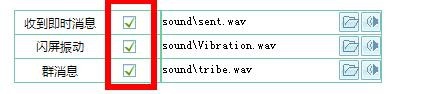
teamviewer相关攻略推荐:
根据上文所述的teamviewer出现无法捕捉画面的具体操作步骤,伙伴们自己也赶紧去动手试试吧!